在线配色器
搭出好色彩

效果图制作分为三个部分:首先把人物抠出来,方法任意;然后用裂纹素材给脸部及肤色等区域增加裂纹;最后用碎片素材增加碎片,局部增加火焰效果,再整体润色即可。最终效果

本教程的磨皮方法操作起来可能有点复制,不过处理后的图片细节分布均匀,效果也非常精细。大致过程:首先需要选择精度好一点的素材图片,再磨皮之前需要创建两个曲线调整图层,

作者介绍的仿手绘方法非常专业,不过难度要大很多,需要一定的绘画基础,并对PS和SAI两款软件非常熟练,同时还需要配合手绘板绘制。原图
5,现在轮到睫毛了,睫毛的修正和眉毛的基本相同,我在这就不重复了,给出步骤大家自己做,取得套索工具并在眼睛的周围画出一个松散的选区要确保此选区完全包含睫毛。
在全部选中睫毛区域之后,按下[ctrl+j]组合键将其复制到它自己的独立图层中,将这一图层的混合模式修改为正片叠底,这将使整个图层变暗。
按下Alt键,并单击图层调板底部的 图标向这个图层添加一个填为黑色的图层蒙板,将隐藏掉正片叠底的效果。
确保前景色仍然是白色,然后选择一种非常小的软边画笔,并沿着睫毛底部涂抹,从而使这个区域变暗,另外,还要沿着眼脸与睫毛底部涂抹(小心仔细点),使睫毛显的更密,更多,更长。
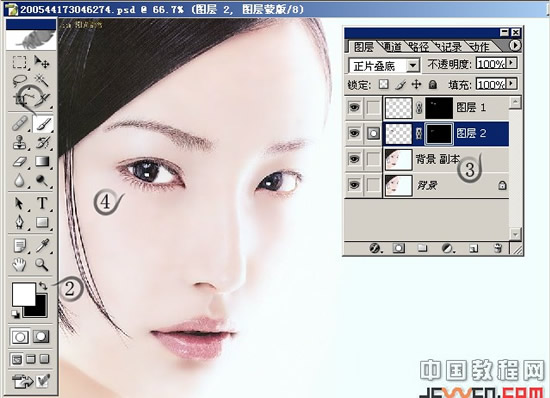
7,现在修正眼睛的眼球,这张图片的眼白部分修不修都可以,因为以经很白了,看不出有什么血丝或有发黄的颜色,在这提出主要是叫大家以后碰到这样的情况可以用这个方法处理。
从工具箱中选择套索工具,在一边的白眼球周围画出一个选区,按下[shift]并在另一边画出另一个选区,直到整只眼睛中的白眼球都在选区中。
进入选择菜单,并选择羽化命令,要使用羽化来柔化边界,从而使修饰痕迹不那么明显。
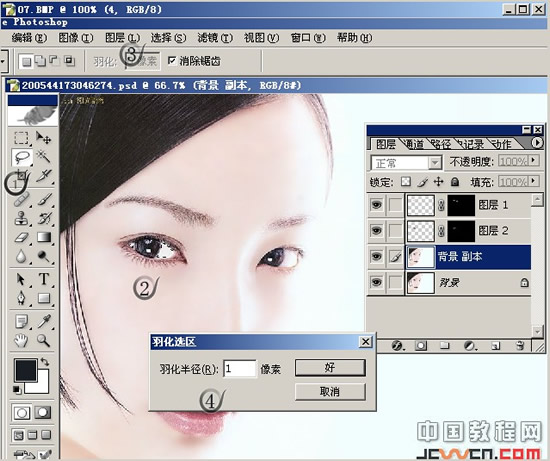
8,进入[图像]菜单,并在[调整]菜单下选择[色相/饱和度],当色相饱和度对话框出现后,从顶部的[编辑]中选择[红色](以只对图片中的红色进行编辑),然后将[饱和度]滑块向左移动以降低红色的饱和度,(这将消除白眼球中出现的血丝,如果发黄就选择黄色降低饱和度)

Copyright © 2016-2022 WWW.PSDEE.COM All Rights Reserved 版权归PSDEE教程网所有
本站所发布内容部分来自互联网,如有侵犯到您的权益烦请通知我们,我们会在3个工作日内删除相关内容
联系QQ:309062795 闽ICP备10004512号-4